三星Note3使用技巧——如何通過“三星智慧共用(Samsung Link)”發送檔、共用檔。N9006、N9008、N9002、N9009等版本都可參考本教程。不清楚的話請看下面的具體操作方法。
一、發送檔
如要發送檔到其它手機或將其上傳到網頁存儲伺服器上,請按照如下步驟進行操作:
1、在待機頁面下,點擊【應用程式】,選擇【Samsung】;
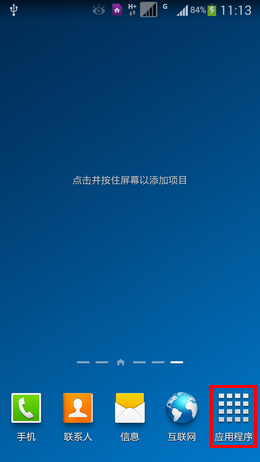
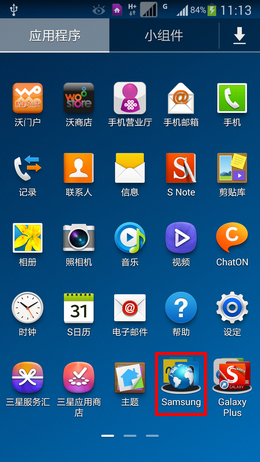
2、點擊【三星智慧共用】;

3、點擊【開始】;
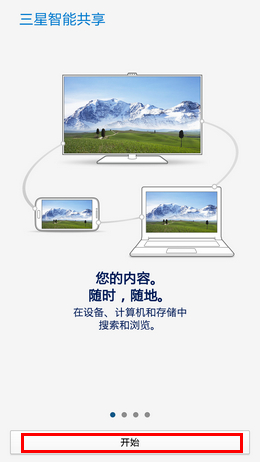
4、如您三星帳戶中有多個註冊設備,則選擇當前使用的設備,這裡以【Galaxy Note3】為例;

5、選擇【勾選】圖示,勾選需要發送的檔,然後選擇【箭頭】圖示;


6、選擇設備發送或上傳到網盤,等待發送完成即可。


二、共用檔
如要共用檔,請按照如下所述步驟進行操作:
1、如您三星帳戶中有多個註冊設備,則選擇當前使用的設備,這裡以【Galaxy Note3】為例;

2、選擇【勾選】圖示,勾選需要分享的檔,然後選擇【完成】;


3、選擇【分享】圖示;

4、選擇分享的方式即可。


全部安卓手機教程